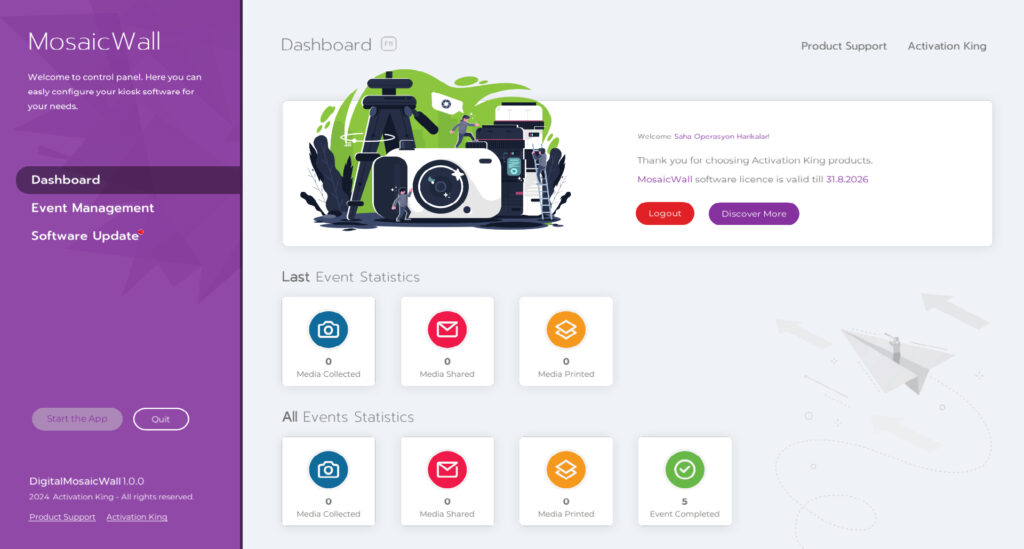Passo 01: Navega no sítio Web do Activation King
Para começares a tua jornada Photo Mosaic Wall, primeiro tens de transferir o instalador do software a partir de activationking.com
Clica na secção “Free Trials” do menu principal para acederes às avaliações gratuitas de todos os programas da Activation King.
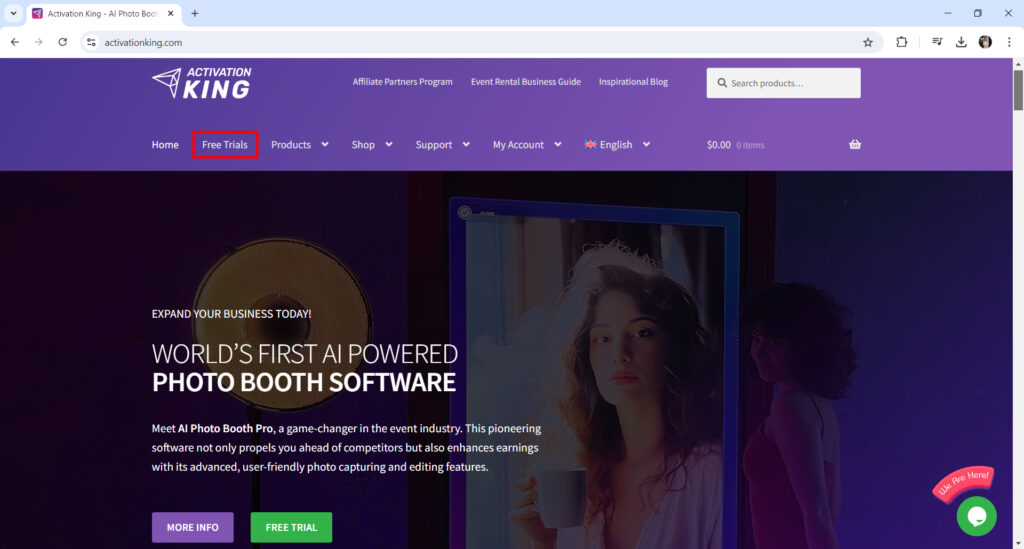
Passo 02: Transfere o instalador
Na página de testes, encontra a secção “Photo Mosaic Wall” e clica no botão “Download”. A transferência começará imediatamente.
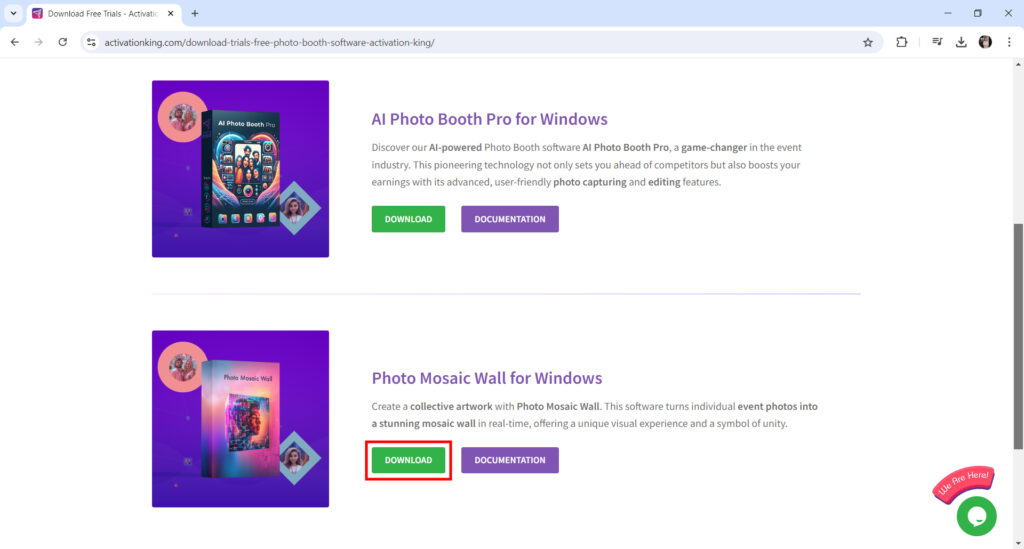
Passo 03: Executa o instalador
Depois de transferires o software, faz duplo clique no instalador para iniciares a instalação.
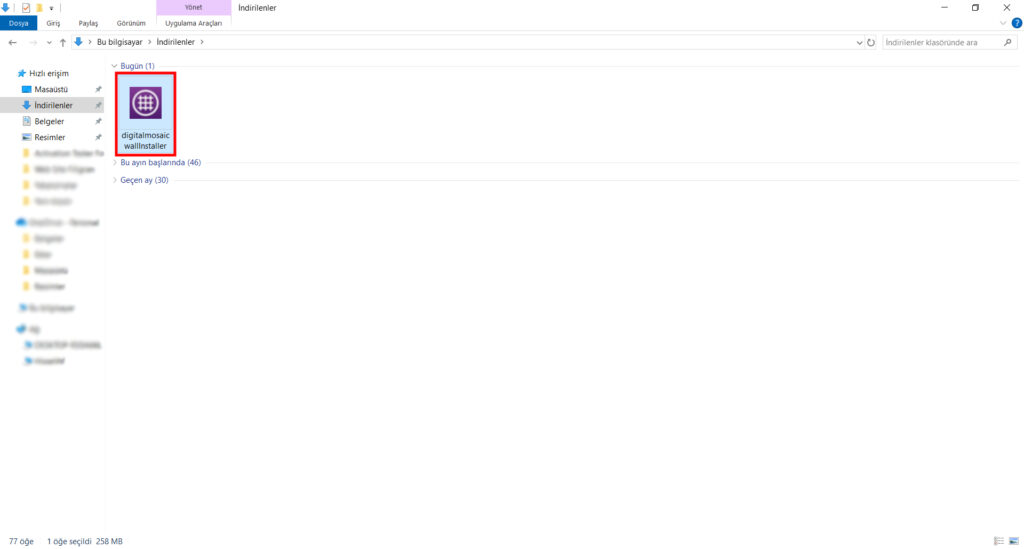
Passo 04: Executa o instalador
Depois de abrir o ecrã do instalador, seleciona o idioma do instalador e inicia a instalação clicando no botão “Next” .
No ecrã seguinte, primeiro confirma o Acordo de Licença e continua a instalação premindo o botão “INSTALL” . Após este passo, a instalação estará concluída.
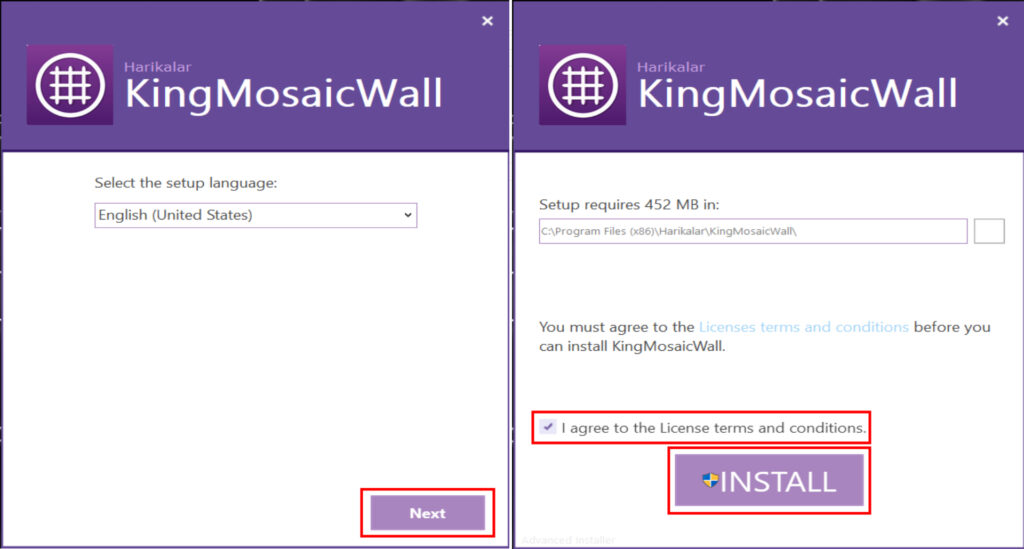
Depois de concluída a instalação, podes iniciar a aplicação premindo o botão “Run” ou fechar o instalador premindo o botão “Finish” .
Após a instalação, será definido um atalho no teu ambiente de trabalho para iniciar a aplicação.
Passo 05: Ativar a tua subscrição do instalador
Depois de abrires a aplicação, verás um ecrã onde poderás introduzir o teu “Mail Address” e o “Lincence Code”.
Nestes campos, introduz o endereço de correio eletrónico que utilizaste quando subscreveste o Photo Mosaic Wall e o código de licença que te foi enviado por correio eletrónico após a subscrição e prime o botão ”Sing in”.
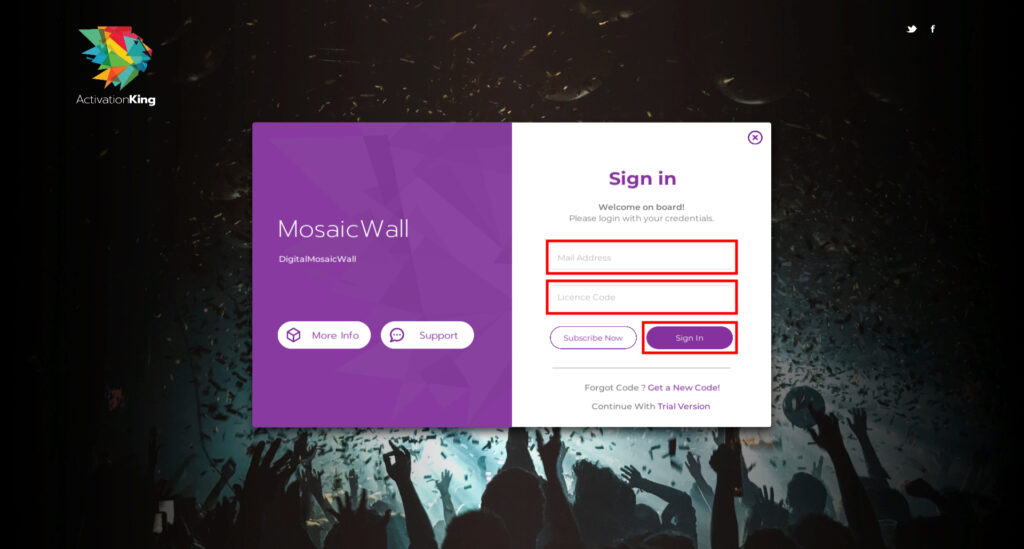
Depois de o sistema validar o teu endereço de e-mail e o código de licença, a aplicação abre-se.
Passo 06: Começa a tua viagem!
Após a validação do teu teste gratuito, o AI Photo Booth Pro será iniciado automaticamente.